PayPal Payflow Pro (enthält Express Checkout)
Stores > Einstellungen > Konfiguration > Verkauf > Zahlungsmethoden > PayPal Payflow Pro
Anforderungen der Zahlungsdiensterichtlinie:
Ab dem 14. September 2019 können europäische Banken Zahlungen ablehnen, die die Anforderungen von PSD2 nicht erfüllen. Um die PSD2-Anforderungen zu erfüllen, muss PayPal Payflow Pro mit Cardinal Commerce integriert werden. Weitere Informationen finden Sie unter [3-D Secure für Payflow] (https://developer.paypal.com/docs/classic/payflow/3d-secure-overview/).
Erforderliche Einstellungen
 Erforderliche Einstellungen
Erforderliche Einstellungen
| Feld | Geltungsbereich | Beschreibung |
|---|---|---|
| Mit dem PayPal-Händlerkonto verbundene E-Mail (optional) | Website | Alle E-Mail-Adressen, die mit Ihrem PayPal-Händlerkonto verknüpft sind. Bei den E-Mail-Adressen wird zwischen Groß- und Kleinschreibung unterschieden, und sie müssen genau mit den Adressen in Ihrem Konto übereinstimmen. |
| Partner | Website | Ihre PayPal-Partner-ID, falls zutreffend. |
| Verkäufer | Website | Ihr PayPal-Benutzer-Login-Name. |
| Benutzer | Website | Die ID eines zusätzlichen Benutzers auf Ihrem PayPal-Konto. |
| Passwort | Website | Das Passwort, das mit Ihrem PayPal-Händlerkonto verknüpft ist. |
| Testmodus | Website | Wenn diese Option aktiviert ist, wird PayPal Payflow Pro in einer Testumgebung ausgeführt. Stellen Sie sicher, dass Sie den Testmodus deaktivieren, wenn Sie bereit sind, im Produktionsmodus “live” zu gehen. Optionen: Ja / Nein |
| Proxy verwenden | Website | Ein Proxy kann verwendet werden, um den Datenverkehr umzuleiten, wenn die Server-Firewall den direkten Zugriff auf den PayPal-Server verhindert. Falls zutreffend, geben Sie den Proxy-Server an, der für die Verbindung mit dem PayPal-Server verwendet wird. Optionen: Ja / Nein Falls aktiviert, legen Sie die Proxy-Optionen fest: Proxy-Host - Die IP-Adresse des Proxy-Hosts. Proxy-Port - Die Nummer des Proxy-Ports. |
| Aktivieren Sie diese Lösung | Website | Legt fest, ob PayPal Payflow Pro Ihren Kunden als Zahlungsmethode zur Verfügung steht. |
| PayPal-Guthaben aktivieren | Website | Legt fest, ob PayPal Credit Ihren Kunden als Zahlungsoption zur Verfügung steht. |
PayPal-Gutschrift bewerben
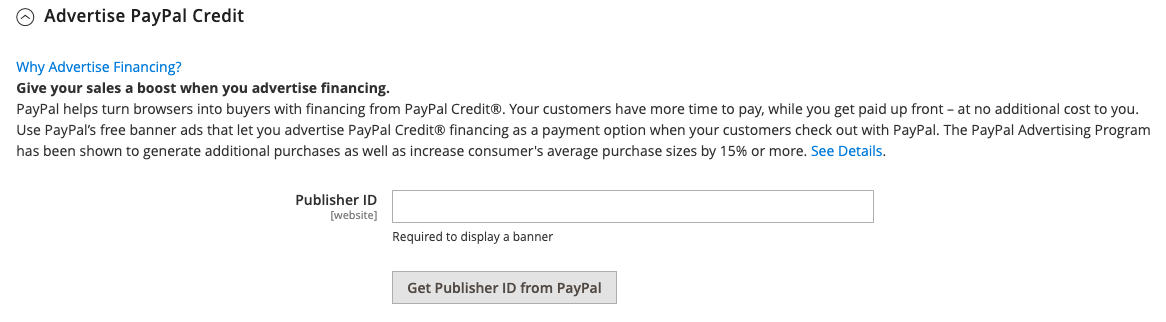 PayPal-Guthaben bewerben
PayPal-Guthaben bewerben
| Feld | Geltungsbereich | Beschreibung |
|---|---|---|
| Herausgeber-ID | Website | Die Publisher-ID, die mit Ihrem PayPal-Guthabenkonto verknüpft ist. |
| Publisher-ID von PayPal abrufen | Holt Ihre Publisher-ID von PayPal. | |
| Startseite | Website | Bestimmt die Position und Größe des PayPal-Gutschriftbanners auf der Startseite. Optionen: Anzeigen - Legt fest, ob ein PayPal-Gutschrift-Banner auf der Startseite Ihres Shops angezeigt wird. Optionen: Ja / Nein Position - Legt die Position des PayPal-Gutschriftbanners auf der Startseite fest. Optionen: Kopfzeile (mittig) / Seitenleiste (rechts) Größe - Legt die Größe des PayPal-Gutschriftbanners auf der Startseite fest. Optionen: 190 x 100 / 234 x 60 / 300 x 50 / 468 x 60 / 728 x 90 / 800 x 66 |
| Katalog Kategorieseite | Website | Bestimmt die Position und Größe des PayPal Credit-Banners auf Kategorieseiten. Optionen: (wie bei der Startseite) |
| Katalog-Produktseite | Website | Bestimmt die Position und Größe des PayPal-Guthaben-Banners auf Produktseiten. Optionen: (wie bei der Startseite) |
| Warenkorb-Seite | Website | Bestimmt die Position und Größe des PayPal-Guthaben-Banners auf der Warenkorbseite. Optionen: (wie bei der Startseite) |
Grundeinstellungen - PayPal Payflow Pro
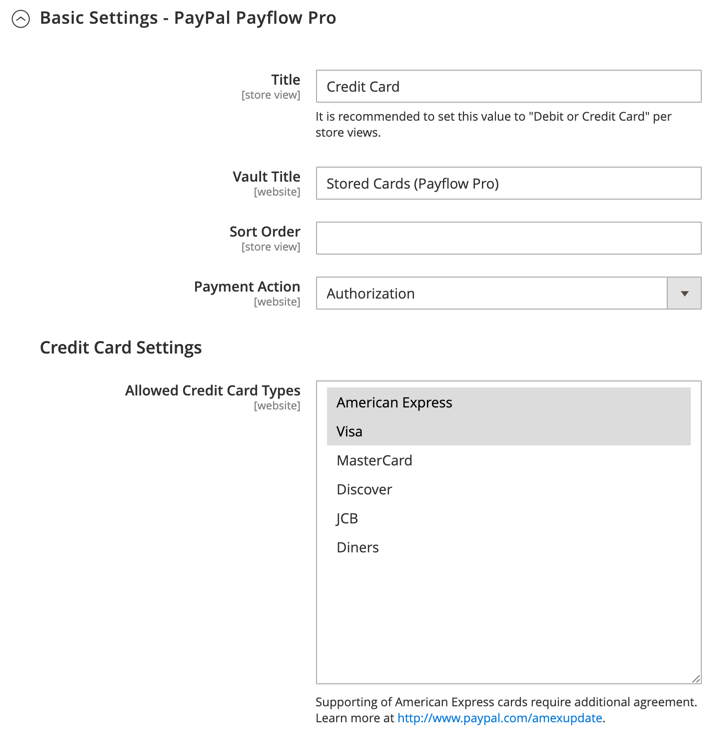 Grundeinstellungen
Grundeinstellungen
| Feld | Geltungsbereich | Beschreibung |
|---|---|---|
| Titel | Store Ansicht | Ein Name, der PayPal Payflow Pro als Zahlungsmethode während der Kaufabwicklung identifiziert. |
| Sortierreihenfolge | Store Ansicht | Eine Zahl, die die Reihenfolge bestimmt, in der PayPal Payflow Pro bei der Auflistung mit anderen Zahlungsmethoden während der Kaufabwicklung erscheint. |
| Zahlungsaktion | Website | Bestimmt die Aktion, die PayPal bei der Übermittlung einer Bestellung durchführt. Optionen: Autorisierung - Genehmigt den Kauf, hält aber den Betrag zurück. Der Betrag wird erst abgehoben, wenn er vom Händler “eingezogen” wird. Verkauf - Der Kaufbetrag wird genehmigt und sofort vom Konto des Kunden abgebucht. |
| Kreditkarteneinstellungen | ||
| Erlaubte Kreditkartentypen | Website | Bestimmt die Kreditkarten, die den Kunden während des Bezahlvorgangs zur Verfügung stehen. Wählen Sie jede unterstützte Karte aus. Optionen: American Express (erfordert eine zusätzliche Vereinbarung) / Visa / MasterCard / Discover / JCB |
Erweiterte Einstellungen
 Erweiterte Einstellungen
Erweiterte Einstellungen
| Feld | Bereich | Beschreibung |
|---|---|---|
| Anzeige im Warenkorb | Store Ansicht | Legt fest, ob PayPal Express Checkout als Zahlungsoption im Warenkorb angezeigt wird. Optionen: Ja (empfohlen) / Nein |
| Zahlungsaktion Anwendbar von | Website | Legt den Bereich der anwendbaren Länderauswahl fest. Optionen: Alle erlaubten Länder / Bestimmte Länder |
| Länder Zahlung Anwendbar von | Website | Identifiziert jedes Land, aus dem die Zahlung akzeptiert wird. Nur Kunden mit einer Rechnungsadresse in einem ausgewählten Land können mit dieser Zahlungsmethode einkaufen. |
| Debug-Modus | Website | Zeichnet Nachrichten, die zwischen Ihrem Shop und dem PayPal-Zahlungssystem gesendet werden, in einer Protokolldatei auf. Optionen: Ja / Nein Hinweis: Die Protokolldatei wird auf dem Server gespeichert und ist nur für Entwickler zugänglich. In Übereinstimmung mit den PCI-Datensicherheitsstandards werden keine Kreditkarteninformationen in der Protokolldatei aufgezeichnet. |
| SSL-Prüfung aktivieren | Website | Ermöglicht die Überprüfung des Host-Sicherheitszertifikats. Optionen: Ja / Nein |
| Warenkorbpositionen übertragen | Website | Zeigt eine vollständige Zusammenfassung der Einzelposten aus dem Warenkorb des Kunden auf der PayPal-Website an. Optionen: Ja / Nein |
| Schritt der Bestellungsüberprüfung überspringen | Website | Legt fest, ob Kunden die Transaktion von der PayPal-Website aus abschließen können oder ob sie zu Ihrem Shop zurückkehren und den Schritt der Bestellungsüberprüfung abschließen müssen, bevor sie die Bestellung abschicken. Optionen: Ja / Nein |
